夏の風物詩スイカ。暑中お見舞いや、WEBサイトの夏の特集ページなどでスイカのイラストが必要になる頃だと思います。
今回は3分でスイカを描く方法をご紹介します。
Illustratorで簡単にスイカを描く

制作環境:IllustratorCS6
手順を覚えれば3分で描けます。
1.輪切りのスイカを描く
- illustratorを起動し、[楕円形ツール]で円を描く。大きさは任意ですが、ここでは200pxで作成しています。
>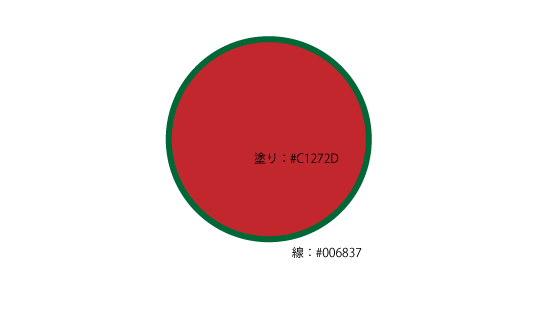
- アピラランスパネルから[新規線を追加]する。この線は白(#ffffff)にして、アピラランスパネル上、緑線より上に配置してください。塗りと線の順番は上から[塗り、線、線]。また、緑の線は、白の線の倍以上太く設定します。(下図参照)。
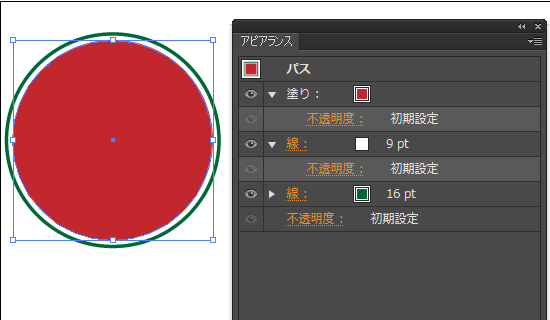
- [楕円形ツール]で円を描きます。サイズは描きやすい大きさで大丈夫です。(あとで縮小する)色は黒(#000000)を設定しています。
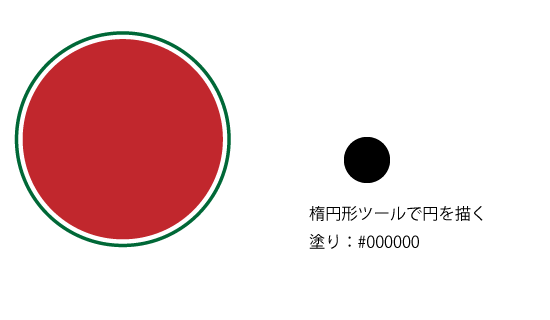
- [アンカーポイントの切り替えツール]で黒丸の一番上のアンカーポイントをクリック。
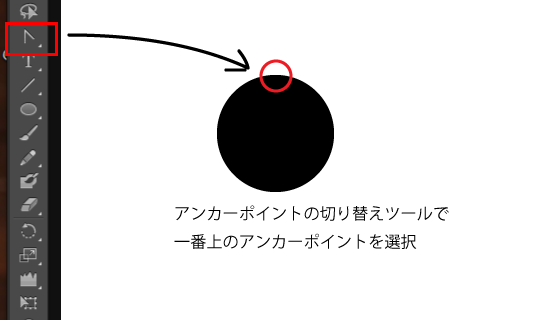
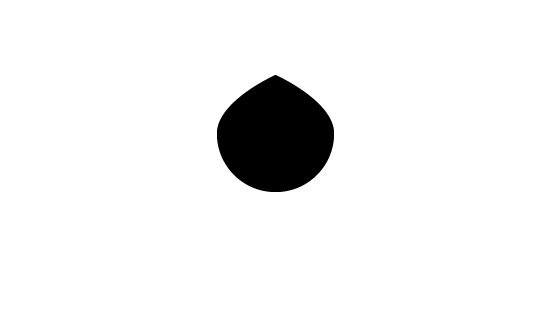
- [選択ツール]で細長整形してから、縮小します。スイカの種になりますので、1.で作成したスイカとのバランスを見て小さくしてください。
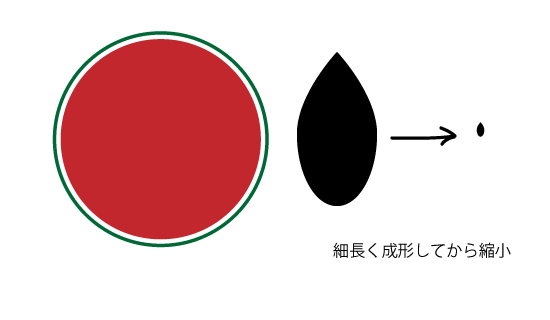
- 作成したスイカの種をシンボルに登録します。種を選択した状態で、[シンボルパネル]にドラッグ。
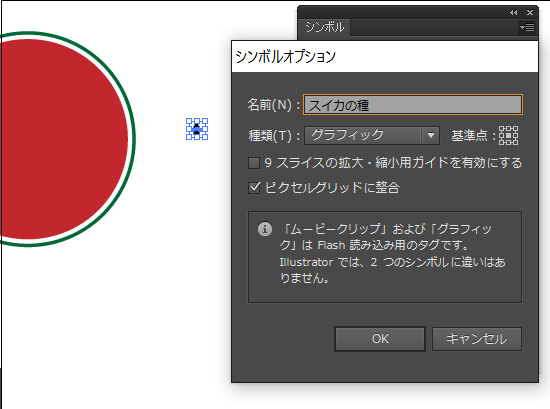
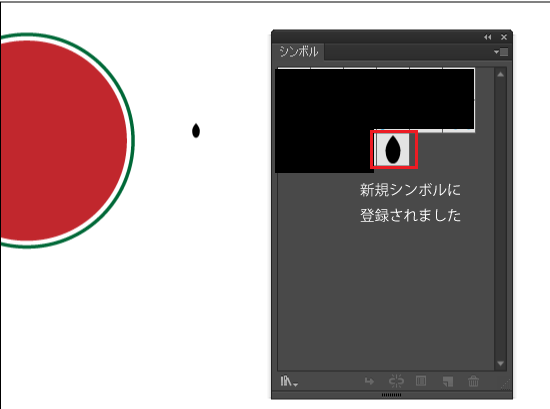
- シンボルパネルの種をアクティブにして状態で、[シンボルスプレーツール]を選択。スイカの赤の上に種をスプレーします。
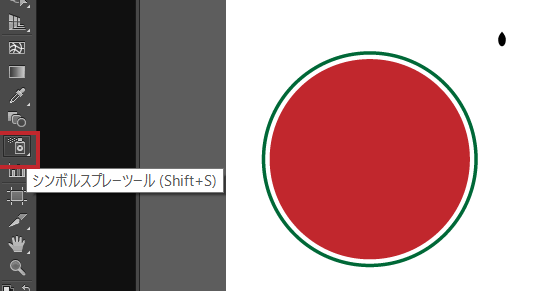
- [オブジェクト]-[分割・拡張]、右クリック[グループ解除]をして種の配置を調整します。
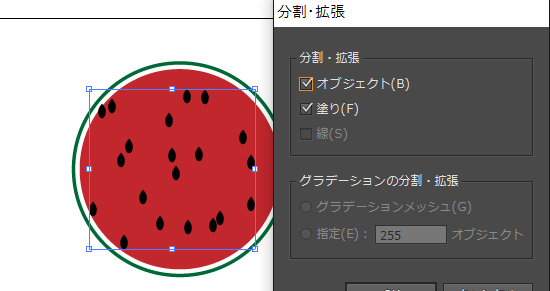
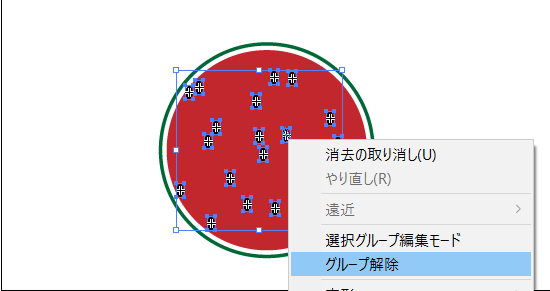
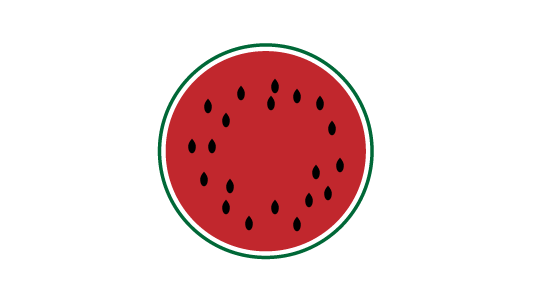
2.半円のスイカを描く
半円形もほとんど同じです。
- 輪切りスイカのステップ1.で作成したスイカの一番上のアンカーポイントを[ダイレクト選択ツール]で選択。そのままdelete。
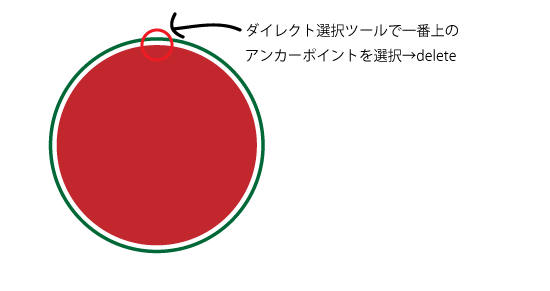
- あとは、輪切りと同じく、シンボルスプレーツールで種を散らします。
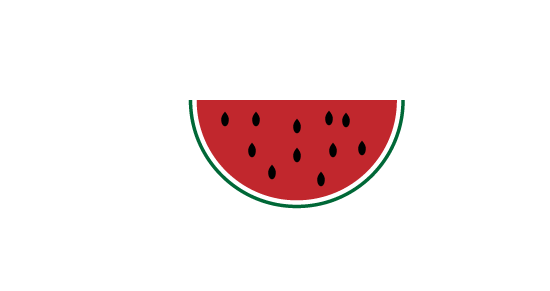
塗りをグラデーションにしても良いと思います。

 Japanese style web design いろはクロス
Japanese style web design いろはクロス
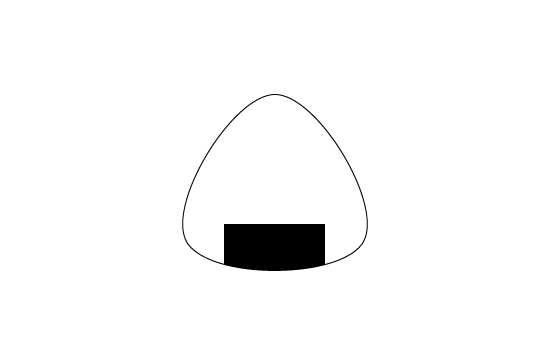
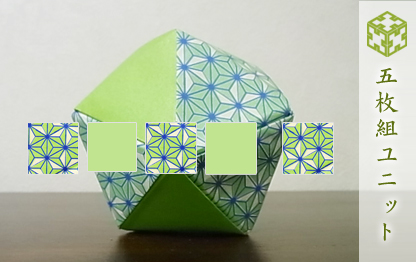
コメントを残す